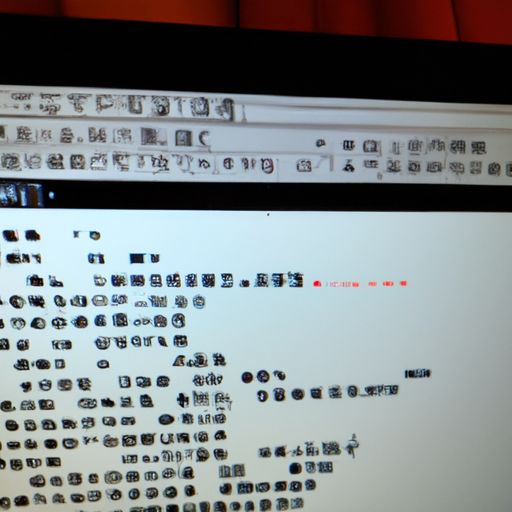如何在 Linux 中查看磁盘空间
- 本文目录导读:
- 1、第一种方法:使用 df 命令
- 2、第二种方法:使用 du 命令
- 3、关于磁盘空间管理方面的技巧
在日常的使用中,我们经常需要查看计算机硬盘的剩余空间。对于 Windows 操作系统来说,这个操作相对比较简单——只需鼠标右键点击硬盘图标即可显示其属性和剩余容量等信息。但是,在 Linux 系统下,由于其命令行界面更为强大和灵活,因此也有不同的方法来查询磁盘空间。
那么,在本文中,我将向大家介绍如何在 Linux 中查看磁盘空间,并且提供一些关于文件存储与管理方面的技巧供读者参考。
第一种方法:使用 df 命令
df 命令是最基本、最直接而又最简单的方式来查询磁盘分区及其占用情况。该命令会列出所有挂载点(包括根目录 /)所占据的大小、已用和可用容量以及挂载点名称等信息。
具体使用方法如下:
```
$ df -h
其中,“-h”选项表示以易读格式输出结果(即自动转换为 GB 或 MB 等单位)。如果想要输出未转换格式,则可以去掉“-h”选项或加上“--si”选项:
$ df --si
$ df
第二种方法:使用 du 命令
与 df 不同,du 命令的作用是显示文件或目录所占据的磁盘空间大小。这个命令通常会结合一些其他选项来使用,以便更好地查看和管理文件。
例如,如果想要查询当前目录下每个子目录的大小,则可以输入以下命令:
$ du -sh *
其中,“-s”表示总计(即只显示最后汇总结果),而“-h”则表示易读格式输出。另外,“*”号代表所有子目录。
关于磁盘空间管理方面的技巧
在日常工作中,我们经常需要处理大量数据和文件,并且可能会遇到磁盘容量不足等问题。因此,在这里我也想分享一些有用的技巧供读者参考:
1. 删除无用文件
第一,我们应该定期清理硬盘上的垃圾文件、缓存和临时文件等无用数据。通过运行以下命令可以快速删除指定类型、特定日期及其之前创建/修改时间内所有早期版本的备份:
find /path/to/directory -type f -name '*.log' -mtime +30 -exec rm {} \;
注意:以上示例将会删除/path/to/directory路径下所有名称为*.log并且创建或修改时间超过30天的文件。
2. 压缩大型文件
第二,我们可以使用压缩算法来减少磁盘空间占用。例如,通过 tar 和 gzip 组合命令将多个目录/文件打包并压缩成一个归档文件:
tar -czvf archive.tar.gz /path/to/directory
这会在当前目录下生成一个新的 .tar.gz 归档文件,并将指定目录及其所有子目录和文件都打包进去。
3. 挂载网络存储
最后,如果您需要更大容量的存储空间,则可以考虑挂载网络存储设备(如 NAS 或云存储服务)。通过 NFS 或 Samba 等协议进行连接即可轻松访问远程数据。
综上所述,在 Linux 中查看磁盘空间是一项基本操作,并且对于管理计算机系统和数据具有重要意义。希望本文介绍的方法和技巧能够为读者提供帮助,并使他们更好地掌握 Linux 系统中关于磁盘管理方面的知识。